プロパティペインを使用する
プロパティペインの概要
[プロパティ]ペインを使用すると、モデルまたは特定のツールで現在選択されているオブジェクトのプロパティを編集できます。また、[プロパティ]ペインを使用して、シミュレーション実行中に選択されたオブジェクトに関する重要な情報(統計など)を表示することもできます。
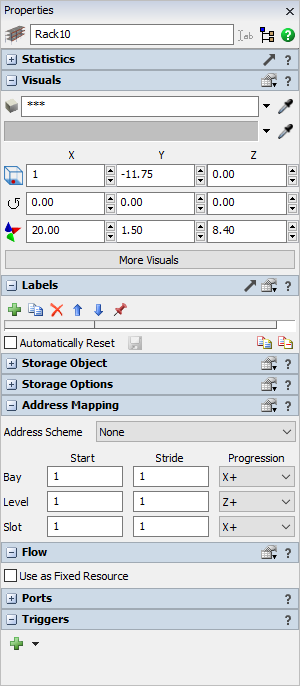
[プロパティ]ペインはコンテキストにより内容が異なります。ペインには、作業中でアクティブなタブや、そのタブでクリックしたオブジェクトまたはノードに対応したプロパティが表示されます(3D、ツリー、テーブルなど)。たとえば、ユーザーマニュアルがアクティブなタブである場合、右側のペインにユーザーマニュアルの目次が表示されます。
プロパティにアクセスする
一般的に、[プロパティ]ペインはFlexSimの標準ユーザーインターフェイスの右側にドッキングされています。オブジェクトのプロパティを編集する場合、そのオブジェクトをクリックして右側のペインでプロパティを確認します。
もしくは、オブジェクトをダブルクリックすることでプロパティを表示することもできます。こうするとカーソルの隣に[プロパティ]ペインが開くので、オブジェクトのプロパティを編集できます。
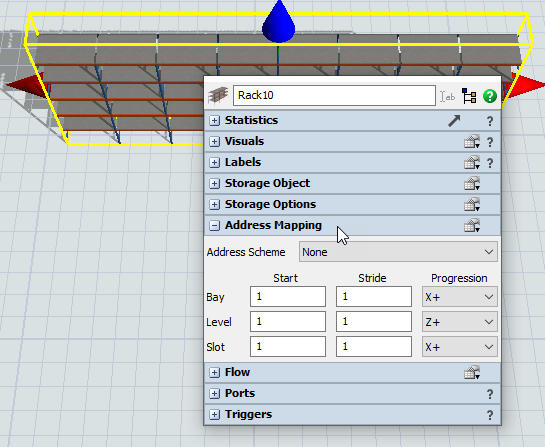
プロパティを編集する
FlexSimの一般的なプロパティは、通常、似通ったコンポーネントで構成されています。次の画像は、プロセッサの2種類のプロパティに関して、その各コンポーネントの名前を示したものです。
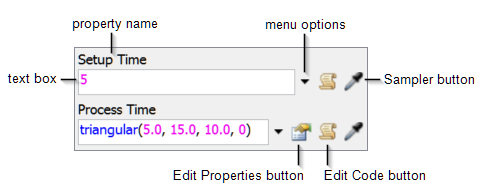
以下のセクションでは、プロパティの各コンポーネントについて説明します。
プロパティ名
プロパティの名前は、プロパティの目的を示します。たとえば、前の画像では、これらの2つのプロパティは[設定時間]と[処理時間]という名前になっています。これらの名前は、その機能を表しています。設定時間は、他のフローアイテムを処理する前に3Dオブジェクトが必要な時間(ある場合)に影響します。処理時間は、3Dオブジェクトがアイテムを処理する時間をコントロールします。
テキストボックス
テキストボックスには、プロパティの現在の設定または値が表示されます。このプロパティに有効な値がわかっている場合は、テキストボックスに直接入力できます。
各プロパティには、さまざまな設定や値があります。一部のプロパティでは定数を使用できます。統計分布を使用して数値をランダムに計算できるものもあります。一部のプロパティでは、モデル内の別の3Dオブジェクトや処理フロー内のアクティビティ/共有アセットを参照できます。ラベルやグローバルテーブルの値を参照できるものもあります。
上の画像では、設定時間と処理時間のテキストボックスには非常に異なる値が表示されていることに注意してください。設定時間は「5」に設定されています。これは、フローアイテムを処理する前に3Dオブジェクトを設定するのに5シミュレーション秒かかることを意味します。対照的に、処理時間は「triangular(5.0, 15.0, 10.0, 0)」に設定されています。これは、処理時間が三角統計分布を使用して、5~15シミュレーション秒の間にランダムに処理時間を割り当てることを意味します。ランダム統計分布の詳細については、「分布セレクターを使用する」を参照してください。
メニューオプション
各プロパティの横には、通常黒い矢印  があります。この矢印をクリックすると、このプロパティで利用可能なオプションのメニューが開きます。これらのメニューオプションは、そのプロパティの利用可能な設定について学ぶための最良のツールの1つを提供します。オプションを選択すると、テキストボックスには次のいずれかが表示されます。
があります。この矢印をクリックすると、このプロパティで利用可能なオプションのメニューが開きます。これらのメニューオプションは、そのプロパティの利用可能な設定について学ぶための最良のツールの1つを提供します。オプションを選択すると、テキストボックスには次のいずれかが表示されます。
- 選択に基づいて正しい構文で自動入力されます。または、
- 他のオプションを選択するための別のダイアログボックスが表示されます。
このように、メニューオプションは、プロパティで使用可能なオプションを提示し、処理をガイドする追加のダイアログボックスを表示できます。さらに、後に手動で入力する場合のプロパティの正しい構文を知ることができます。
たとえば、処理時間にランダムな統計分布を使用する場合(前の画像で示すように)、メニューから[統計分布]を選択し、必要な分布のタイプを選択します。選択した内容に基づいて、分布の制限を選択するための分布セレクターダイアログボックスが表示されます。
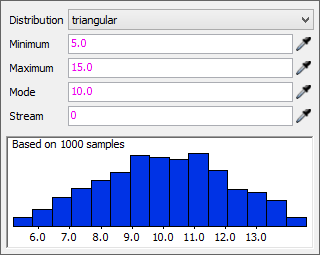
[サンプラー]ボタン
多くのプロパティには、その横に[サンプラー]ボタン  があります。サンプラーは、さまざまな3Dオブジェクト、処理フローアクティビティまたは共有アセット、グローバルテーブルなどをサンプリングするのに便利なショートカットツールです。
があります。サンプラーは、さまざまな3Dオブジェクト、処理フローアクティビティまたは共有アセット、グローバルテーブルなどをサンプリングするのに便利なショートカットツールです。
たとえば、プロセッサ上で[輸送を使用]プロパティを編集していた場合、サンプラーを使用して、プロセッサからフローアイテムを輸送するオペレーターを選択できます。
[プロパティを編集]ボタン
[プロパティを編集]ボタン  は、ダイアログボックスを持つ項目をメニューから選択した場合にのみ表示されます。[プロパティを編集]ボタンをクリックすると、ダイアログボックスが開き、変更を加えることができます。
は、ダイアログボックスを持つ項目をメニューから選択した場合にのみ表示されます。[プロパティを編集]ボタンをクリックすると、ダイアログボックスが開き、変更を加えることができます。
たとえば、メニューを使用して統計分布を選択した場合、分布セレクターダイアログボックスを使用して、その分布の初期制限を設定します。制限を変更する場合は、[プロパティを編集]ボタンをクリックして分布セレクターを開き、必要な変更を加えます。
[コードを編集]ボタン
FlexScriptに慣れている場合は、[コードを編集]ボタン  をクリックしてコードエディタを開き、このプロパティのカスタムコードを記述できます。[コードを編集]ボタンは、FlexScriptを学習しようとしていて、特定のプロパティに使用されているコーディングロジックを表示する場合にも便利です。
をクリックしてコードエディタを開き、このプロパティのカスタムコードを記述できます。[コードを編集]ボタンは、FlexScriptを学習しようとしていて、特定のプロパティに使用されているコーディングロジックを表示する場合にも便利です。
たとえば、[コードを編集]ボタンをクリックして前の例で使用した処理時間プロパティのFlexScriptを表示する場合、三角形統計分布のコードは次のようになります。
Object current = ownerobject(c);
Object item = param(1);
/***popup:StatisticalDistribution*/
return
/***tag:distribution*//**/triangular/**//**/(/**/
/***tag:par1*//**/5.0/**/
/***tag:par2*//**/, 15.0/**/
/***tag:par3*//**/, 10.0/**/
/***tag:par4*//**/, 0/**/
/***tag:par5*//**//**/
/**/)/**/
;
複数のオブジェクトを編集する
また、[プロパティ]ペインを使用して複数オブジェクトのプロパティを編集することもできます。選択したオブジェクトをクリックして(赤色のボックスがオブジェクトの周りに表示されます)、オブジェクトのプロパティの1つを変更した場合、選択されている他の全オブジェクトのうち、同じタイプのオブジェクトの該当プロパティも、定義した値に変更されます。この変更の際には、変更されたオブジェクト数を示す小さなヒントテキストが表示されます。
[プロパティ]ペインを使用することで複数オブジェクトのプロパティを簡単に変更できます。オブジェクトのプロパティについて、より高度な表示や制御が必要な場合には、プロパティテーブルを使用できます。